任务目标:掌握Siemens NX软件(1969版本)安装。
NX1969软件的使用范围比较广,它功能强大、具有广泛的产品设计应用模块,所以整个软件的安装文件相对比较大,不管是建模,渲染,仿真等都对使用环境有所要求。因此,该软件对电脑的配置要求也比较高,右表是推荐配置要求。
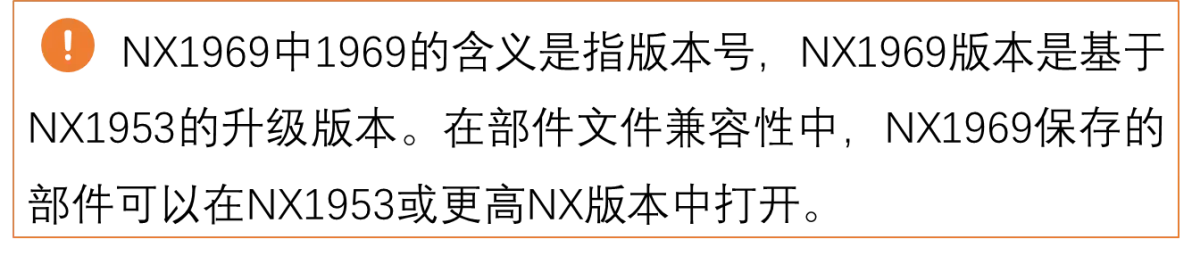
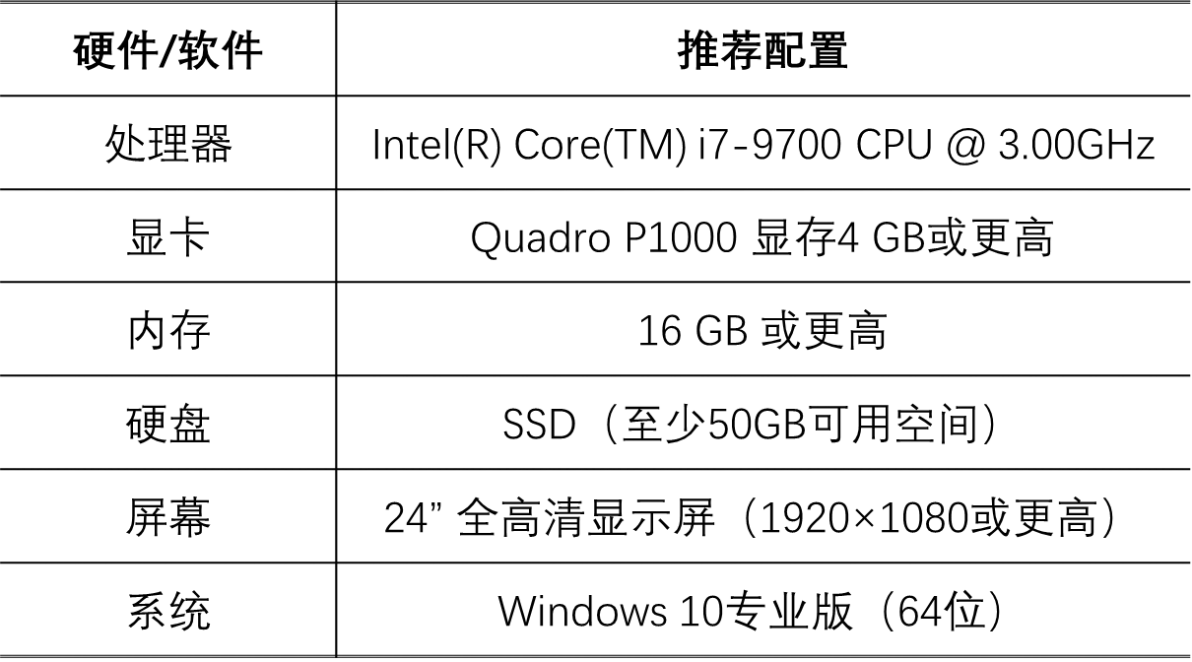
安装NX1969主要分为五个步骤,下面进行步骤详解。
1.安装JAVA环境

(1) 鼠标右击“JAVA_WIN64.exe”文件,选择“以管理员身份运行”
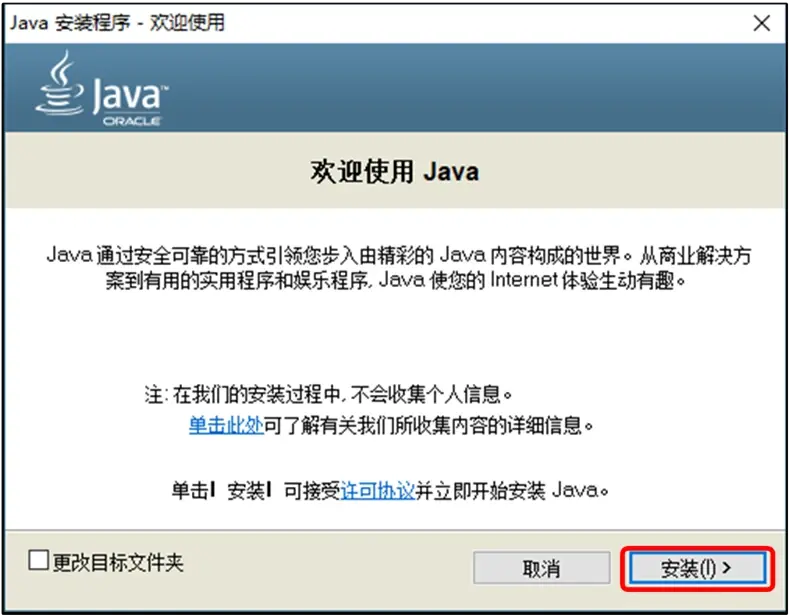
(2) 单击“安装”
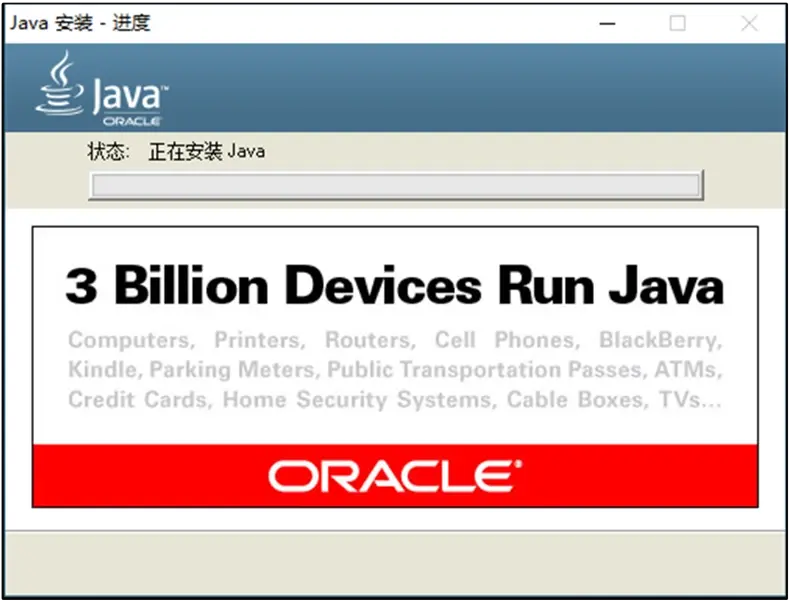
(3) 等待JAVA安装完成

(4) 安装JAVA完成后单击“关闭”
2.安装Siemens PLM License Server
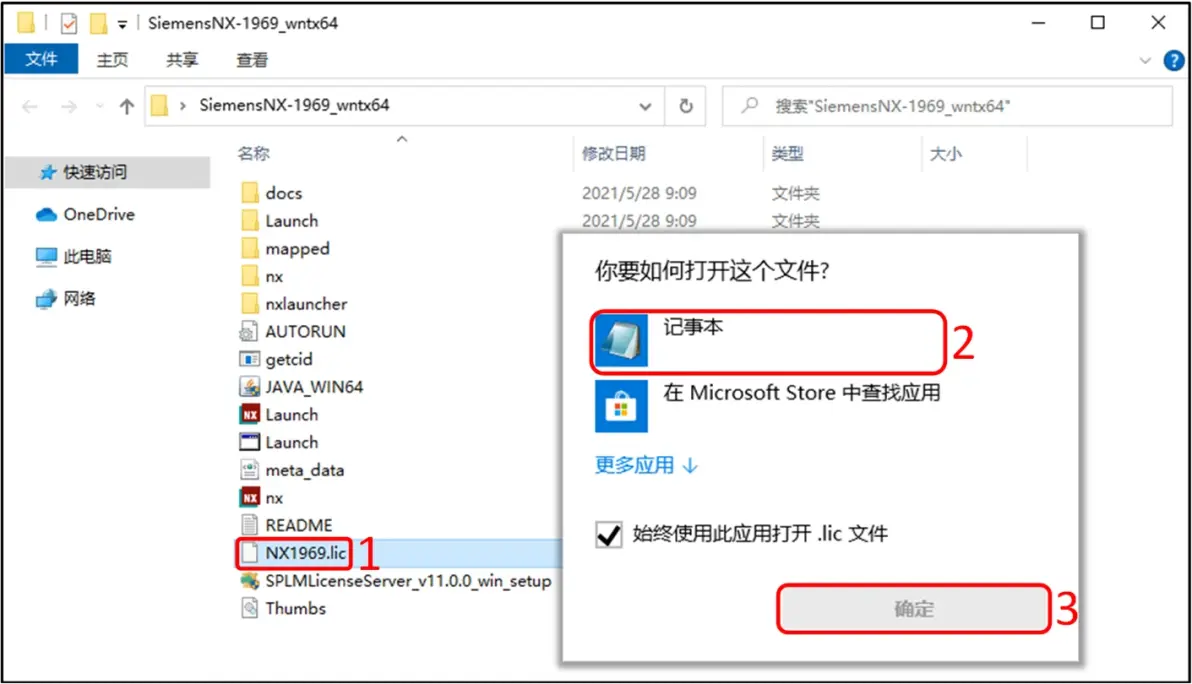
(1) 双击“NX1969.lic”许可文件,使用记事本打开
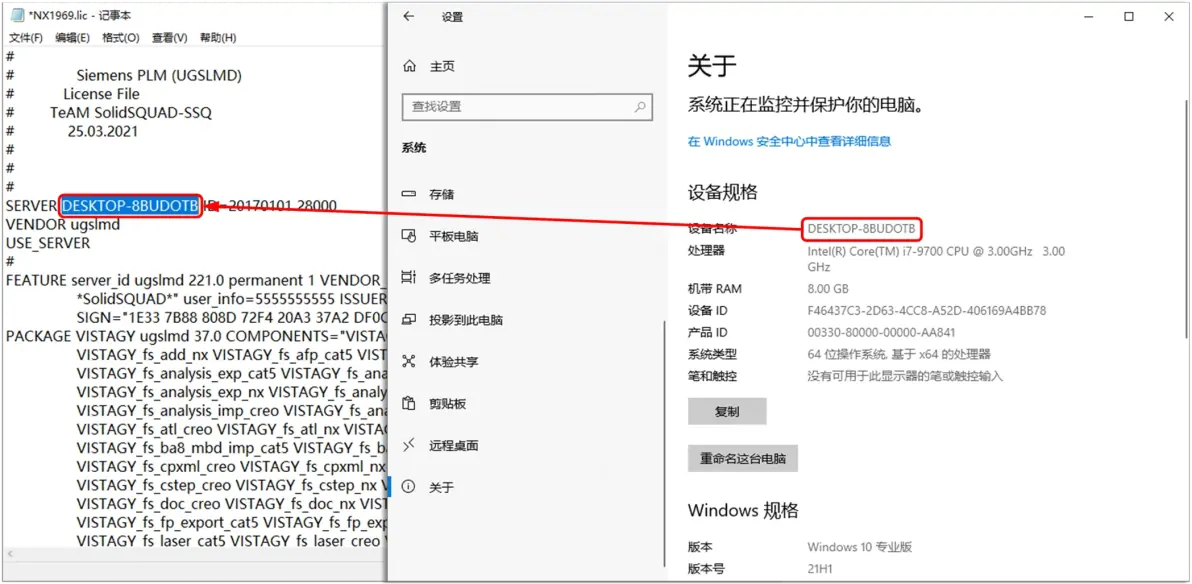
(2) 将电脑的设备名称复制到许可证对应的位置中,键盘按下【Ctrl+S】保存后关闭

(3) 鼠标右击“SPLMLicenseServer_v11.0.0_win_setup.exe”文件,选择“以管理员身份运行”
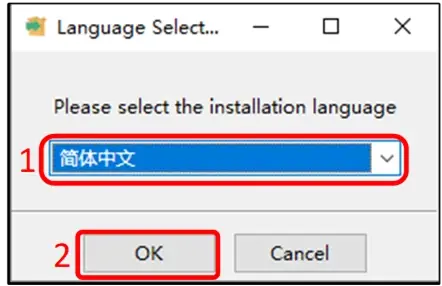
(4) 选择安装语言“简体中文”,单击“OK”
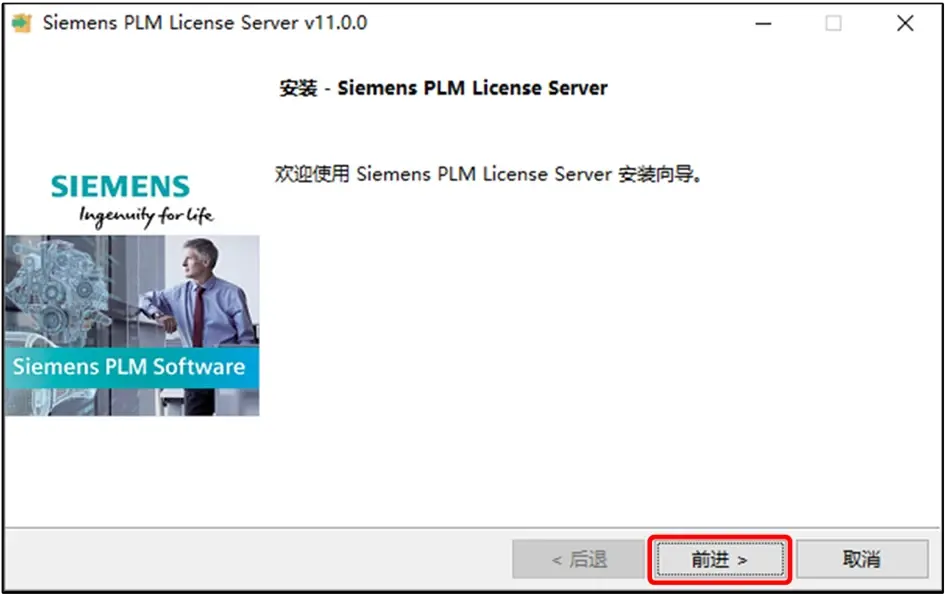
(5) 单击“前进”
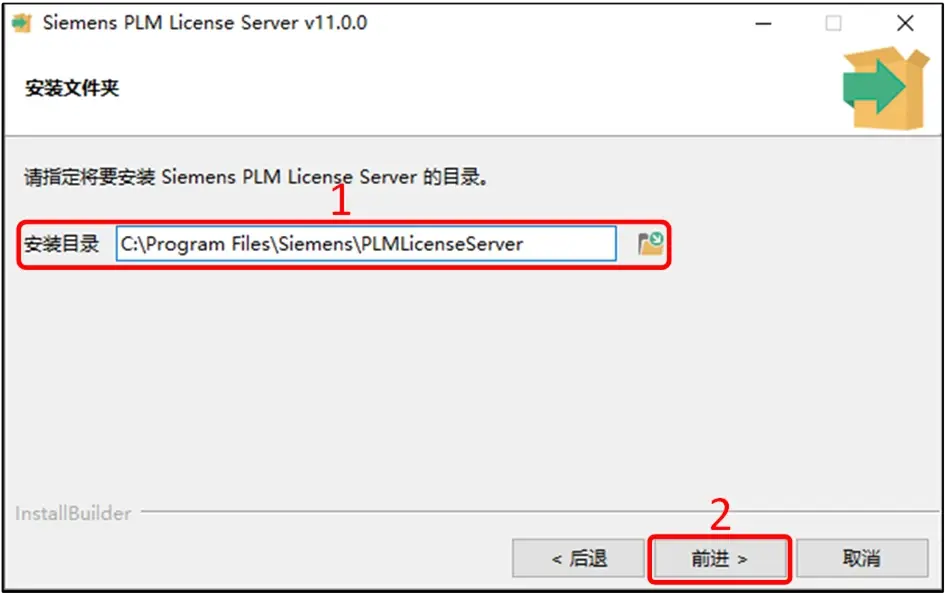
(6) 选择好安装目录(不允许有中文路径),单击“前进”
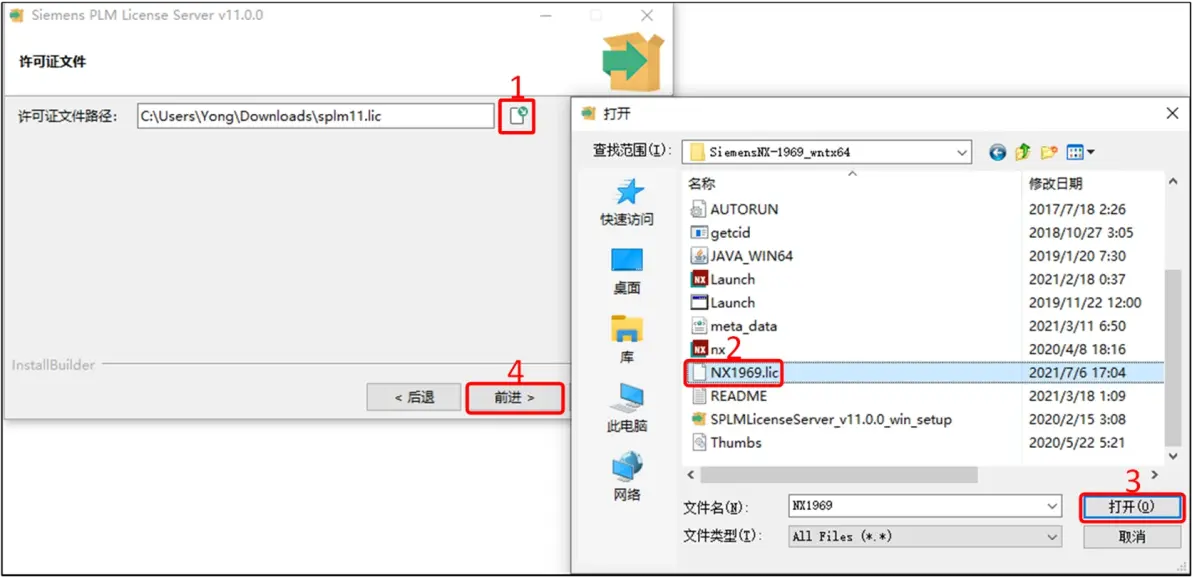
(7) 许可证文件路径选择“NX1969.lic”文件,选择完成单击“前进”
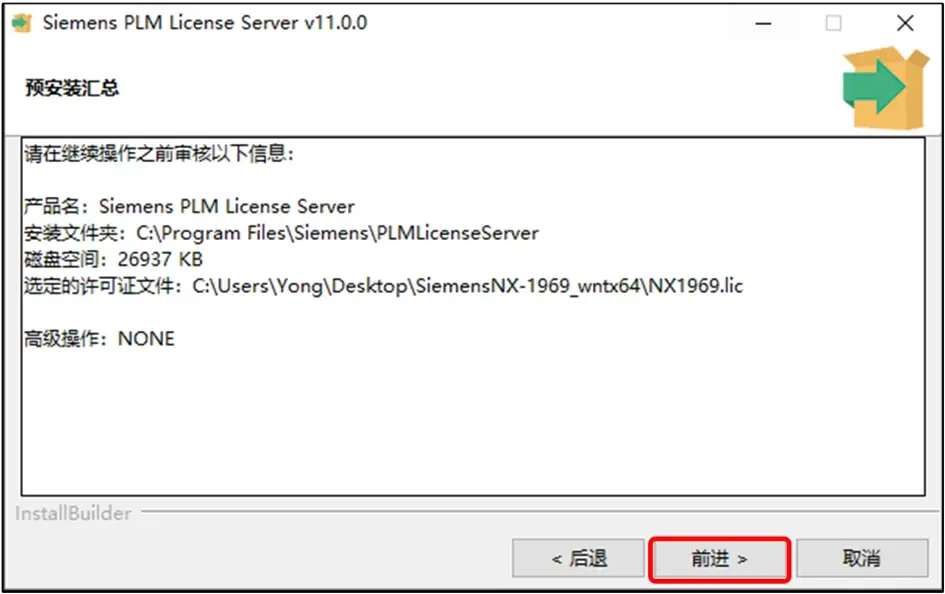
(8) 单击“前进”
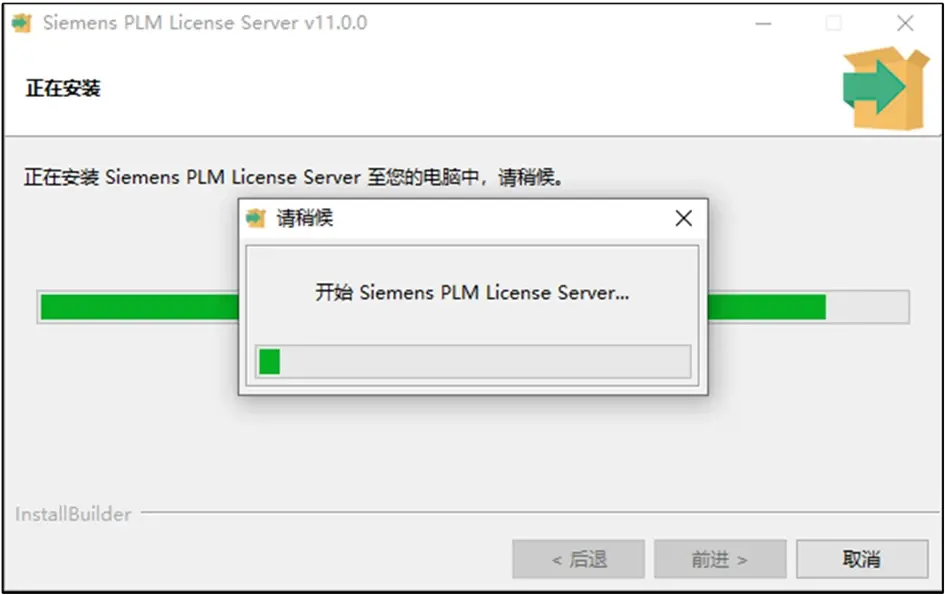
(9) 等待安装完成
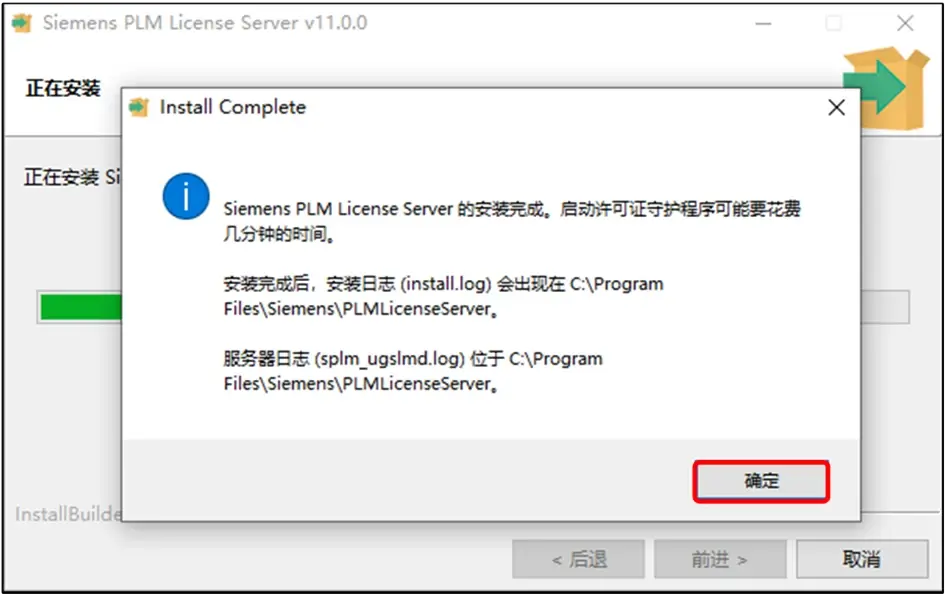
(10) 许可证程序启动,单击“前进”
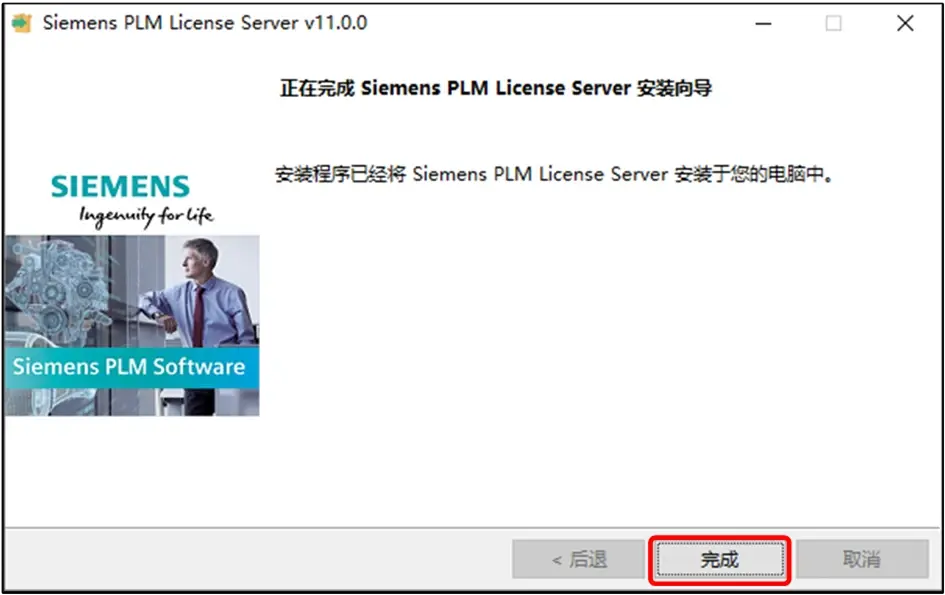
(11) 安装完成
3.开启Siemens PLM License服务
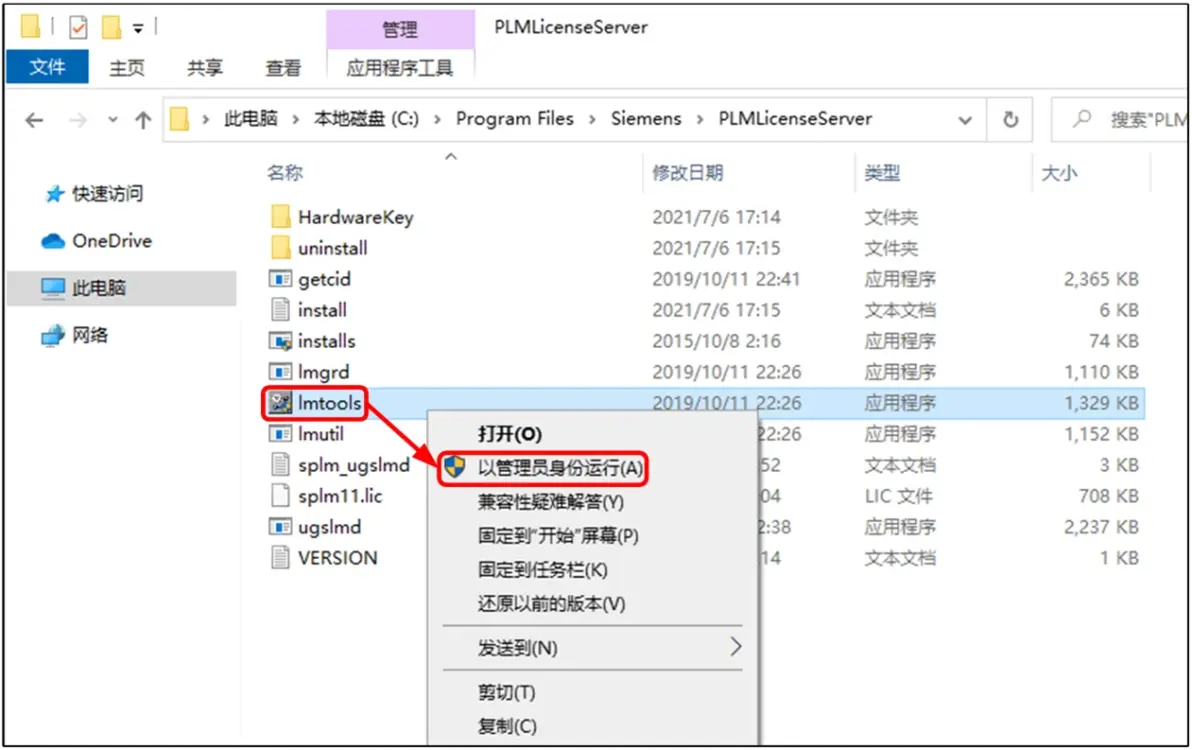
(1) 找到Siemens PLM License Server的安装路径,鼠标右击“lmtools”选择“以管理员身份运行”
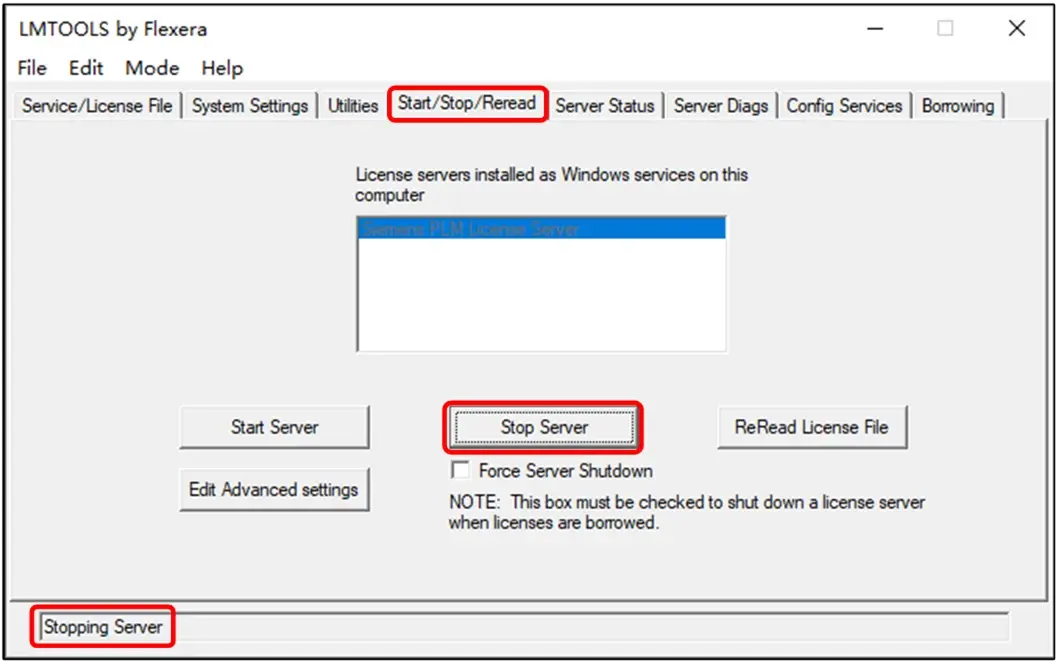
(2) 进入“Start/Stop/Reread”界面,先单击“Stop Server”,显示“Stopping Server”后表示停止成功
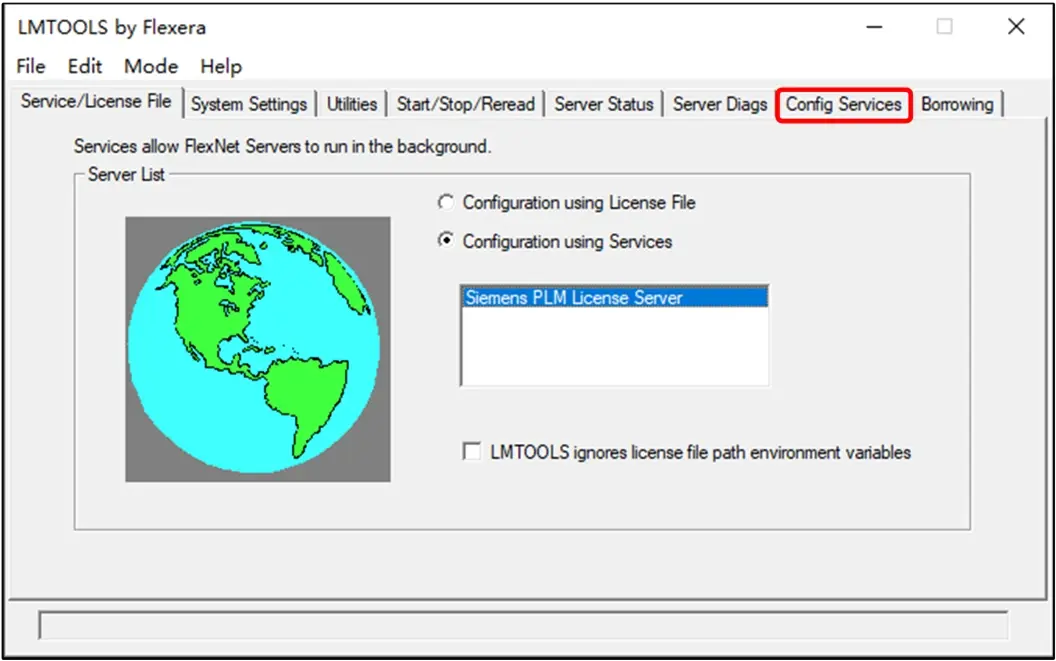
(3) 单击“Config Services”
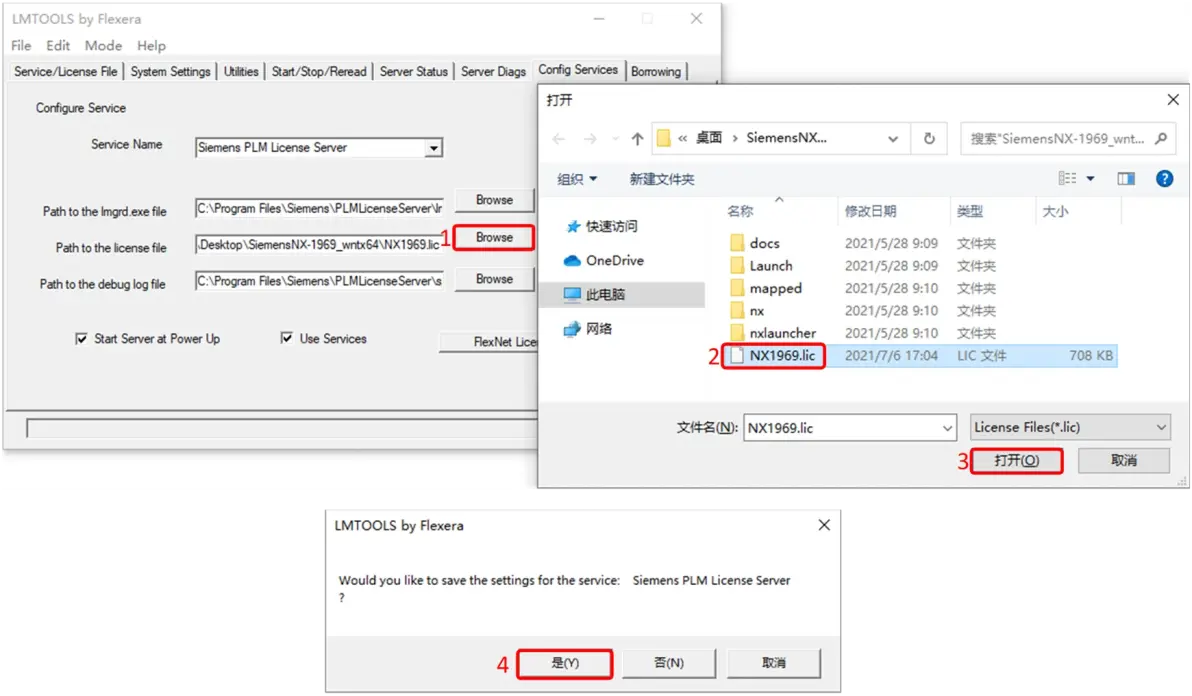
(4) 单击“Path to the license file”右侧的“Browse”,选择“NX1969.lic”许可证,打开完成后保存修改
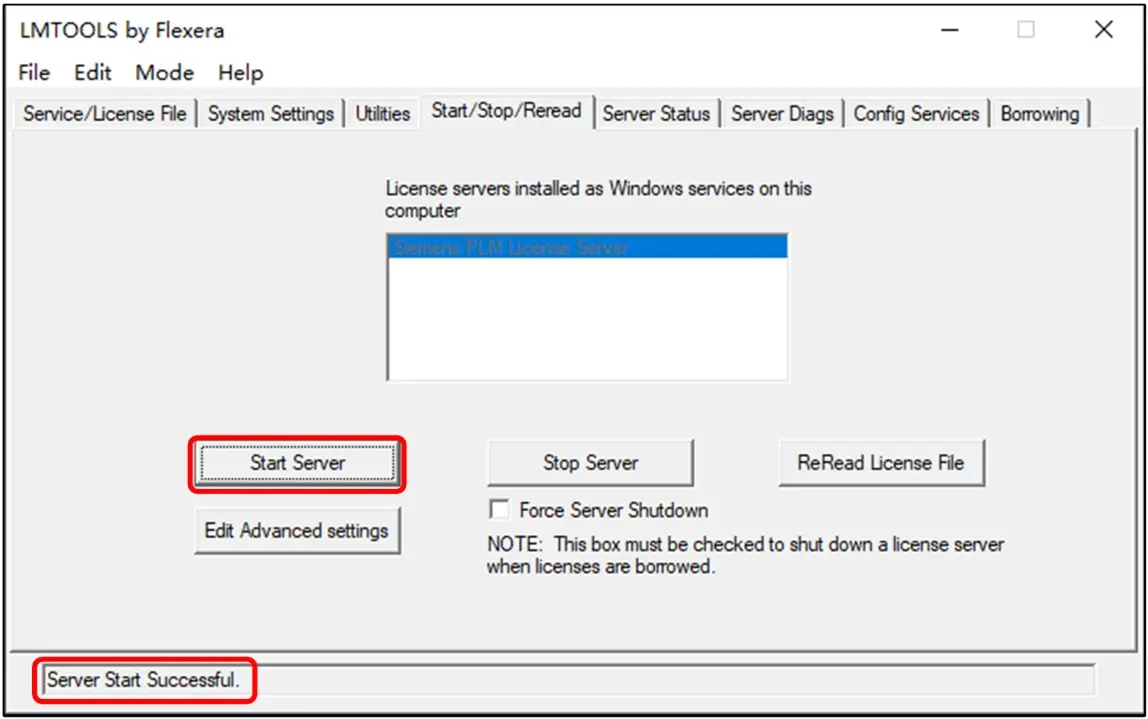
(5) 进入“Start/Stop/Reread”界面,单击“Start Server”,显示“Server Start Successful”则表示成功开启服务
4.安装Siemens NX软件
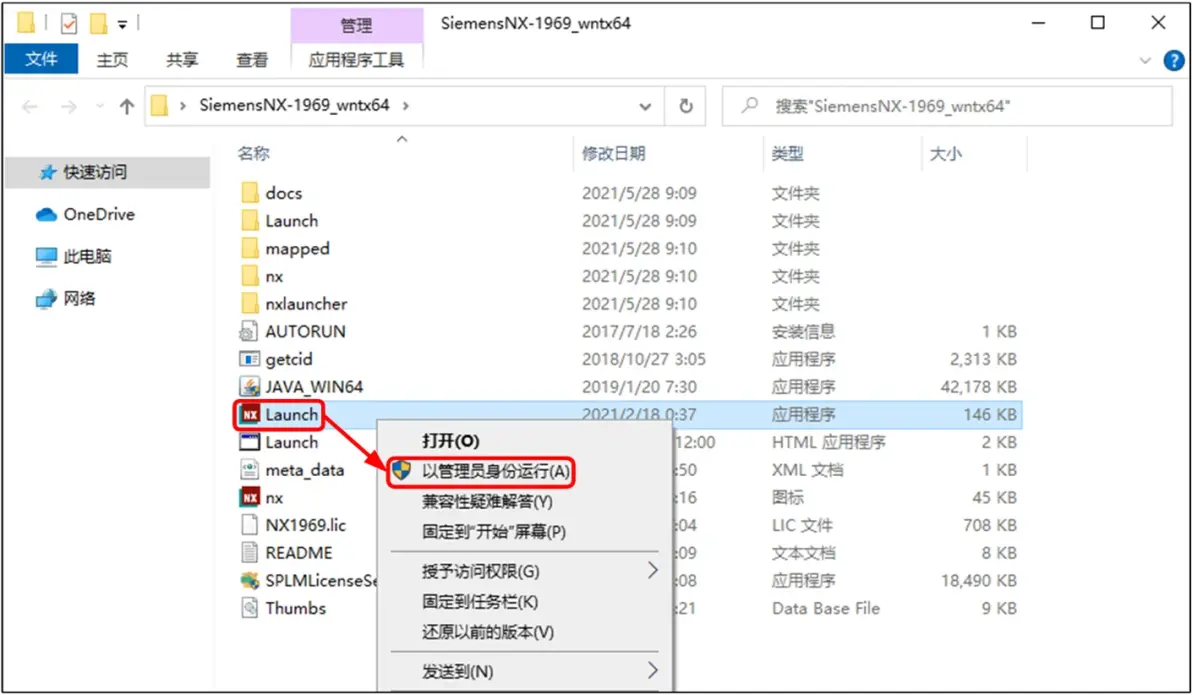
(1) 鼠标右击“Launch”,选择“以管理员身份运行”
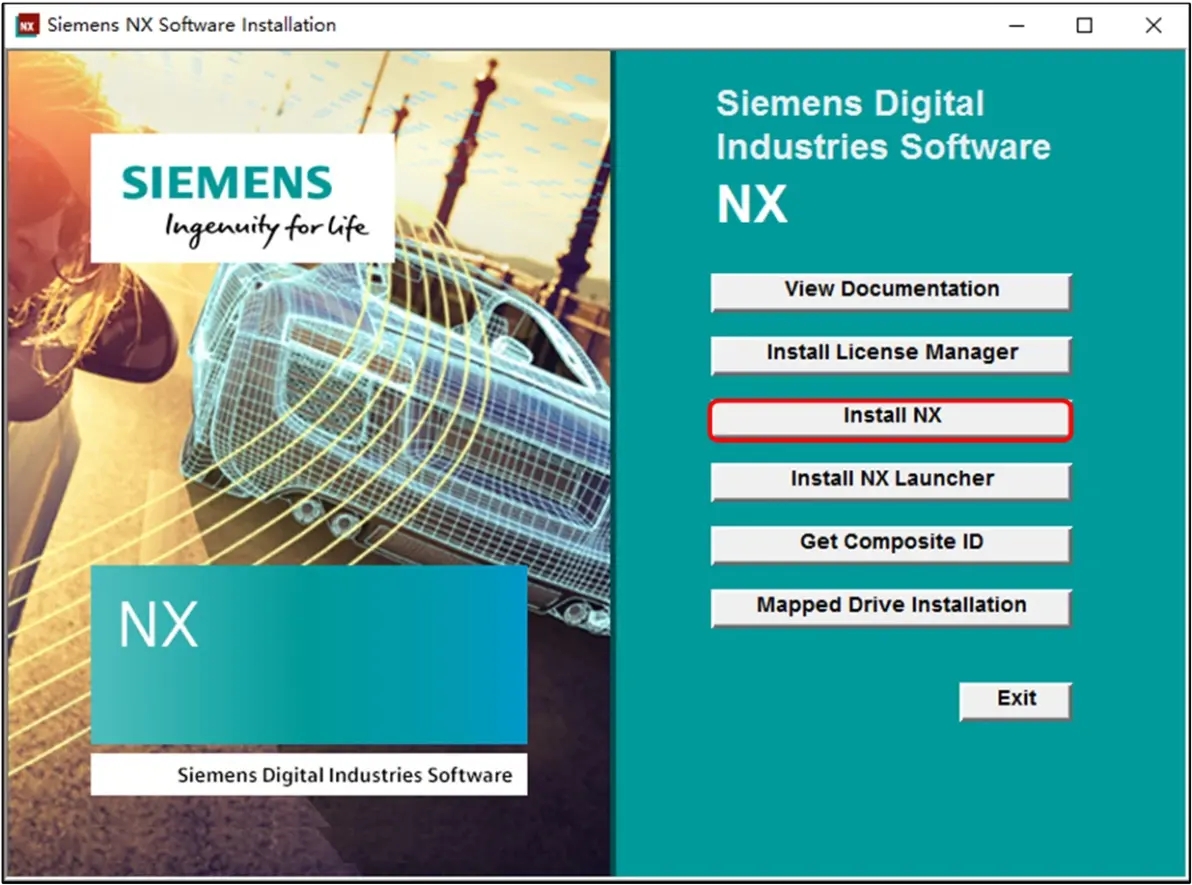
(2) 单击“Install NX”
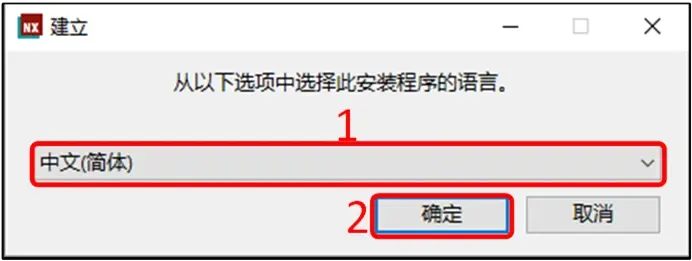
(3) 选择安装语言“中文(简体)”,单击“确定”
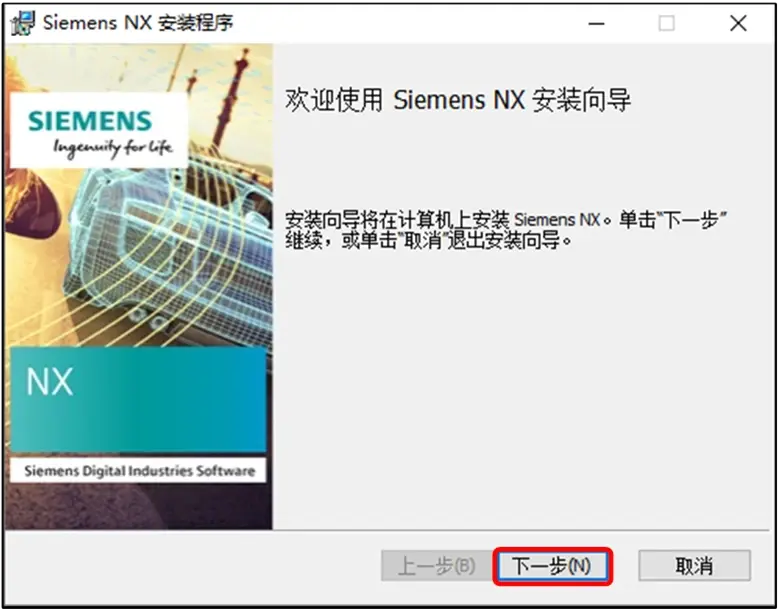
(4) 单击“下一步”
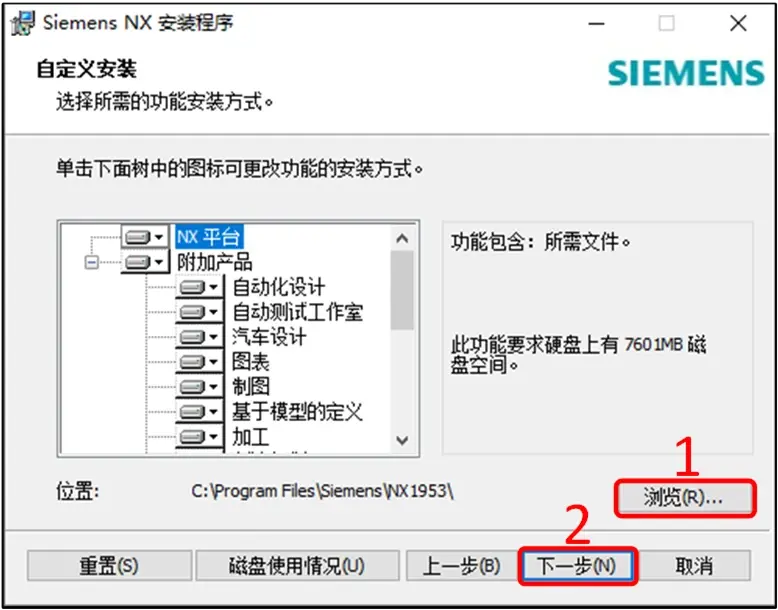
(5) 选择好安装目录(不允许有中文路径),单击“下一步”

(6) 将主机名字修改为电脑的设备名字,再单击“下一步”
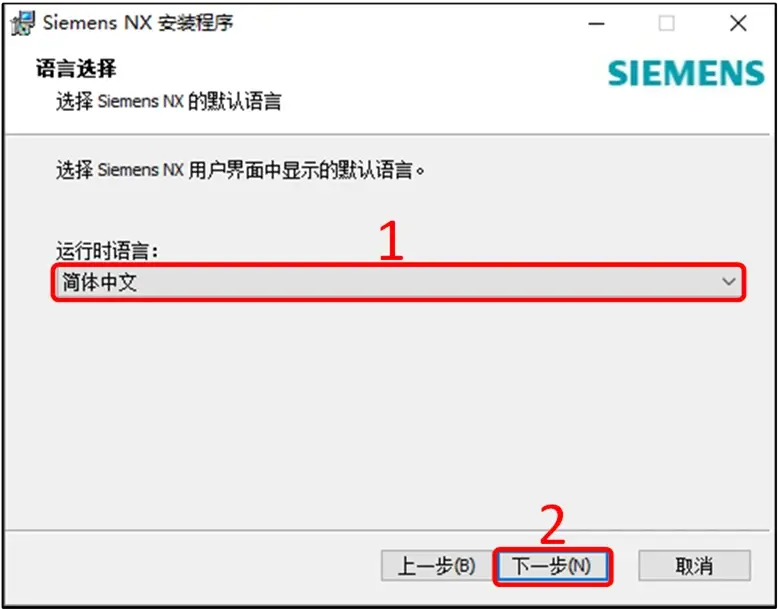
(7) 选择Siemens NX软件的默认语言,单击“下一步”
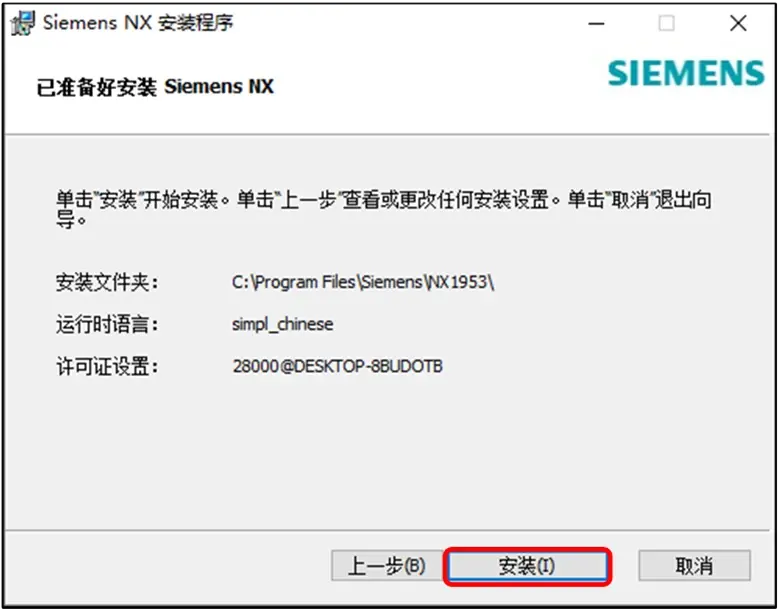
(8) 单击“安装”

(9) 等待NX软件安装完成
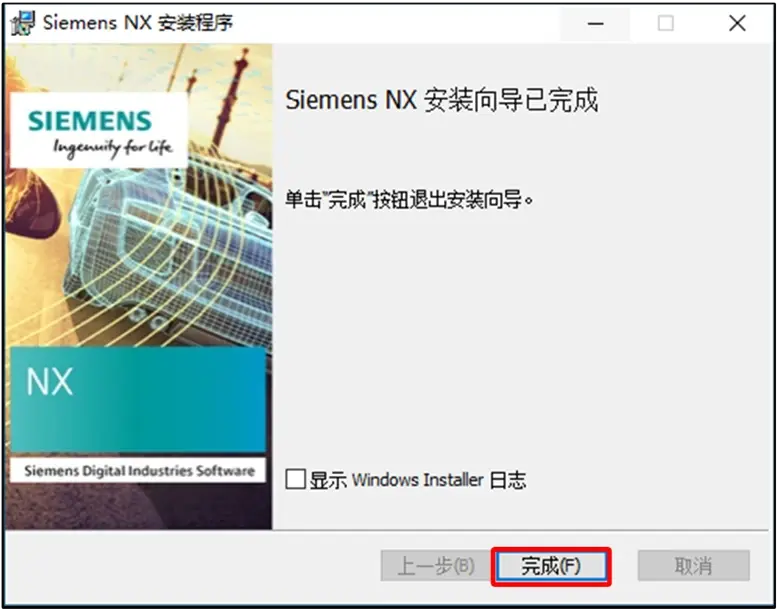
(10) 单击“完成”
5.打开Siemens NX
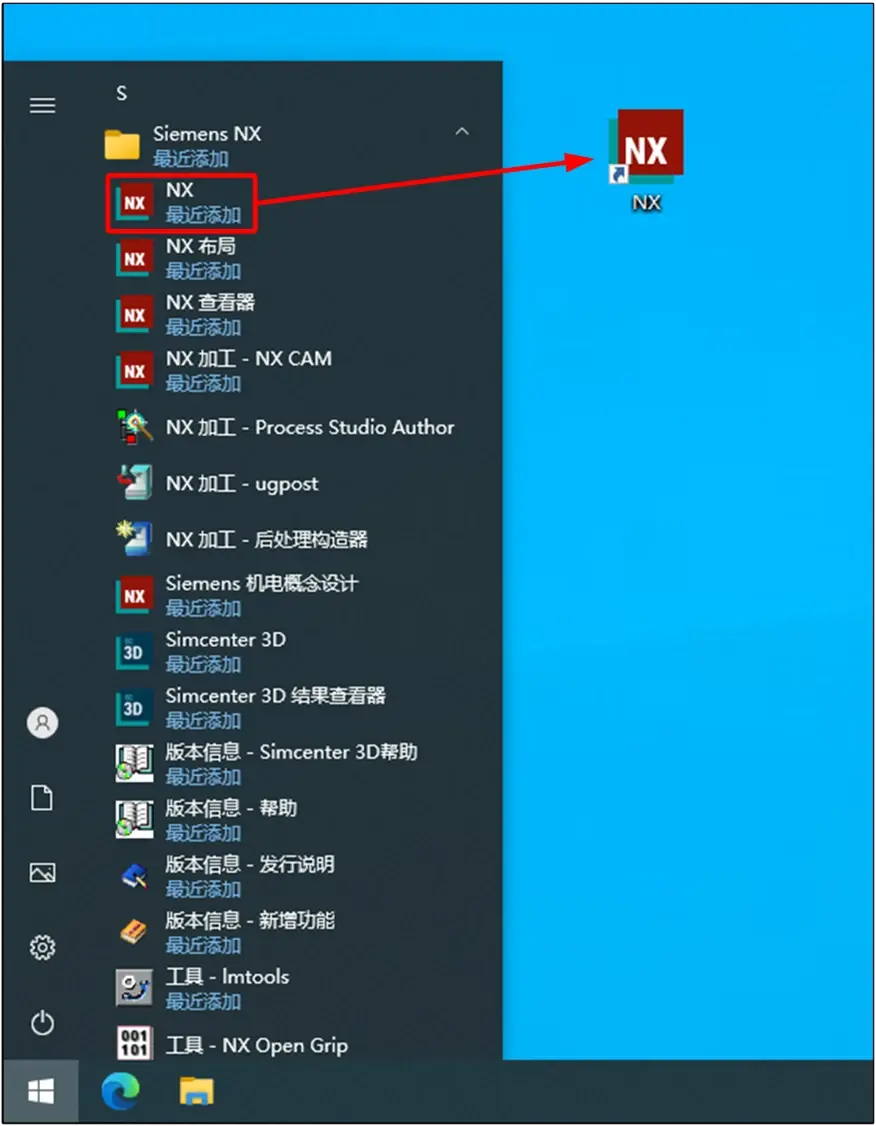
(1) 在“开始菜单”的“Siemens NX”文件夹中,将“NX”软件拖拽到桌面

(2) 打开NX软件,单击“确定”

(3) 成功打开软件。

《生产线数字化仿真与调试(NX MCD)》课程,是广州高谱技术有限公司开发。
视频课程在线免费学习:https://www.bilibili.com/video/BV1vk4y1p7EK/